- ผู้เขียน Lauren Nevill [email protected].
- Public 2024-01-18 21:54.
- แก้ไขล่าสุด 2025-01-23 15:25.
อย่างที่ทุกคนรู้ ค่าพิเศษของวัตถุมักถูกค้นพบเกือบตลอดเวลาในขณะที่เขาไม่อยู่ เป็นเรื่องเดียวกันกับเอนทิตีเสมือนของอินเทอร์เน็ต - ความต้องการเว็บไซต์มักจะปรากฏขึ้นหลังจากที่เราปิดมันไปแล้ว โดยไม่บันทึกบุ๊กมาร์กหรือแม้แต่ที่อยู่ แน่นอนว่าผู้ผลิตเบราว์เซอร์ทราบถึงสถานการณ์ ดังนั้นอินเทอร์เน็ตเบราว์เซอร์ทุกตัวจึงมีตัวเลือกในการกลับไปยังหน้าที่ปิดไปโดยไม่ได้ตั้งใจ
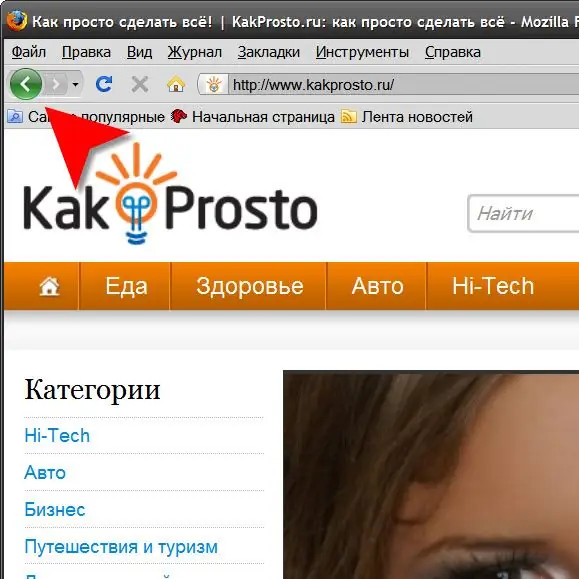
คำแนะนำ
ขั้นตอนที่ 1
ใช้ปุ่มเพื่อกลับไปยังหน้าก่อนหน้า วิธีนี้จะได้ผลถ้าคุณปิดเว็บไซต์โดยปล่อยให้มันใช้ลิงก์ หรือโหลดหน้าถัดไปในแท็บเบราว์เซอร์เดียวกันด้วยวิธีอื่น ปุ่มย้อนกลับถูกวางไว้ในเบราว์เซอร์ทั้งหมดถัดจากแถบที่อยู่ - เป็นเพียงลูกศรชี้ไปทางซ้าย เมื่อคุณวางเมาส์เหนือข้อความนั้น คำว่า "กลับไปยังหน้าก่อนหน้า" (Mozilla Firefox) หรือ "ย้อนกลับ" (Opera และ Internet Explorer) หรือ "แสดงหน้าก่อนหน้า" (Apple Safari) จะปรากฏขึ้น และใน Google Chrome เมื่อวางเมาส์เหนือมัน คุณจะได้รับคำแนะนำเกี่ยวกับสองตัวเลือกสำหรับการใช้ปุ่มย้อนกลับ
ขั้นตอนที่ 2
ใช้ปุ่มลัดที่กำหนดให้กับการกระทำนี้ หากคุณไม่ต้องการคลิกปุ่มด้วยเมาส์ ในเบราว์เซอร์เกือบทั้งหมด หากต้องการกลับไปที่หน้าก่อนหน้า ให้กดแป้นพิมพ์ลัด alt="รูปภาพ" และลูกศรซ้าย และใน Opera ชุดค่าผสมนี้จะทำซ้ำโดยการรวมกันของ CTRL และลูกศรซ้ายเดียวกัน การกดแป้นพิมพ์แต่ละครั้ง (รวมถึงการคลิกเมาส์) จะเลื่อนประวัติย้อนหลังไปหนึ่งขั้นตอน โดยโหลดหน้าที่เข้าชมก่อนหน้าปัจจุบัน ดังนั้น คุณต้องดำเนินการนี้หลายครั้งเท่าที่คุณเคยเยี่ยมชมเพจ ออกจากไซต์ที่คุณต้องการส่งคืน
ขั้นตอนที่ 3
ค้นหาไซต์ที่ปิดไปแล้วในประวัติการเข้าชม หากบุ๊กมาร์กที่คุณดูถูกปิดไปแล้ว หากต้องการเปิดรายการไซต์ที่คุณเคยดูในเบราว์เซอร์ใดๆ ก็ตาม เพียงกดคีย์ผสม CTRL + H (นี่คือตัวอักษรละติน) เพื่อความสะดวกในการใช้งาน ประวัติทั้งหมดที่จัดเก็บโดยเบราว์เซอร์จะแบ่งออกเป็นกลุ่มตามลำดับเวลา - หากคุณเข้าชมเว็บไซต์ที่ต้องการในวันนี้ คุณควรค้นหาในส่วน "วันนี้" หากสัปดาห์นี้หรือหนึ่งเดือนก่อน จากนั้นเปิดกลุ่มของช่วงเวลาที่เกี่ยวข้อง … ในการโหลดหน้าของเว็บไซต์ที่พบในประวัติการคลิกด้วยเมาส์เพียงครั้งเดียวหรือสองครั้งก็เพียงพอแล้ว (ขึ้นอยู่กับประเภทของเบราว์เซอร์)

